如何在 MacOS Mojave、High Sierra、Sierra 中显示到 ~/Library 文件夹
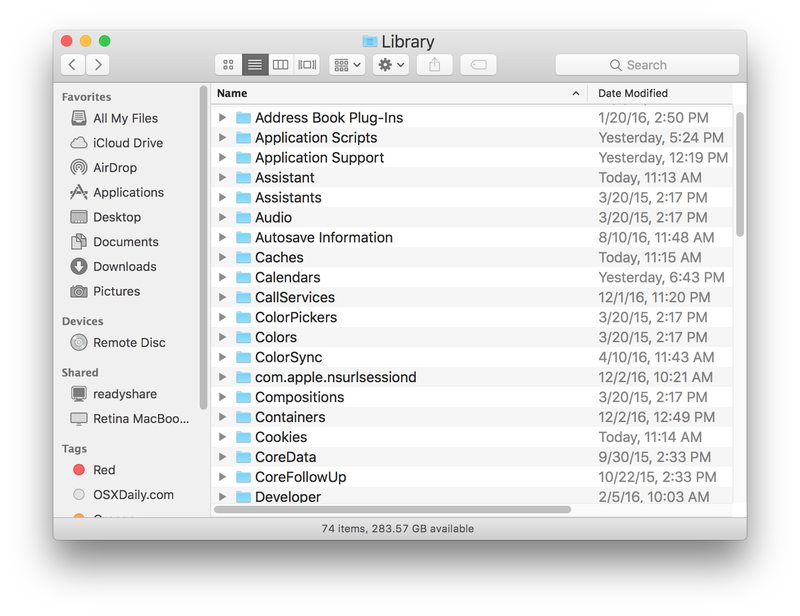
用户库文件夹在 MacOS Catalina、MacOS Mojave、macOS High Sierra 和 macOS Sierra 中默认隐藏,但一些高级用户可能希望显示和访问 ~/Library/ 文件夹,其中包含首选项文件、缓存、和应用支持数据。我们将向您展示如何快速访问用户库文件夹,以及如何将 MacOS Mojave / Sierra Finder 设置为始终显示用户库目录。
因为 users ~/Library 文件夹包含 Mac 用户帐户和应用程序正常运行所需的重要数据和文件,通常最好不要管目录及其内容,除非您有特殊原因需要四处挖掘,并确切地知道你在做什么。临时用户在 ~/Library 目录中没有任何业务。请记住,系统级别的 /Library 文件夹不同于用户级别的 ~/Library。
如何在 MacOS Mojave、macOS Catalina 和 MacOS Sierra 中访问用户库
如果您不需要在 Mac 上不断显示 ~/Library 文件夹,您可以在需要时使用“前往”菜单访问它:
- 在 Mac OS 的 Finder 中,下拉“前往”菜单并按住 SHIFT 键
- 从下拉列表中选择“图书馆”
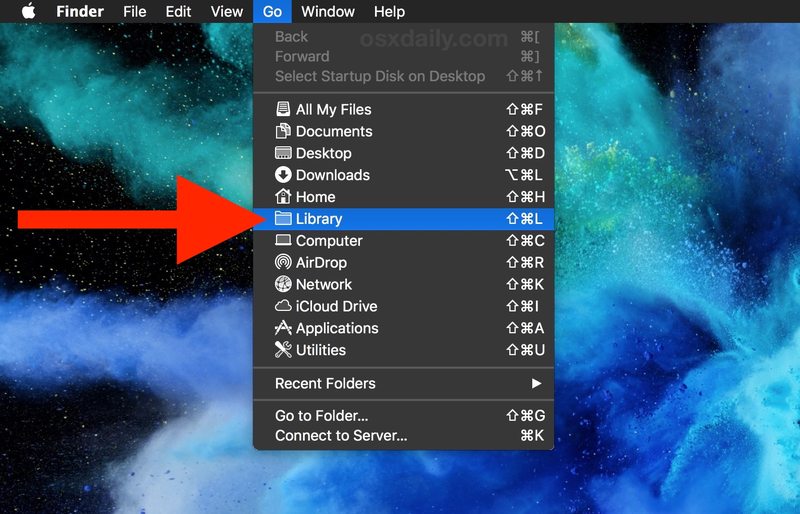
您还可以在 MacOS Finder 中按 Command+Shift+L 立即跳转到活动用户帐户的 ~/Library 目录。
* 请注意,在旧版本的 Mac OS 中,您需要按住 OPTION 键而不是 SHIFT 键。
如何在 MacOS Mojave、High Sierra、Sierra 中显示 ~/Library 文件夹
如果您经常访问用户 ~/Library,您可能希望将其永久启用为用户主目录中的可见文件夹。这是一个简单的设置更改,将导致 MacOS Finder 始终显示用户主目录中的库文件夹:
- 从 Mac OS Finder 转到用户主文件夹
- 下拉“查看”菜单并选择“查看选项”
- 在用户主文件夹的设置选项中选择“显示库文件夹”
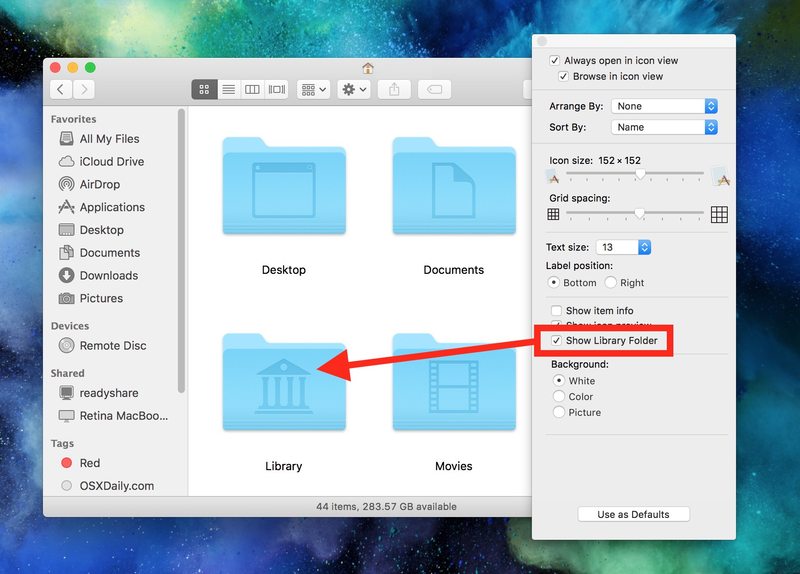
这特定于 Mac 上的每个用户帐户,因此如果您想显示不同帐户的用户帐户,您需要分别重新启用相同的设置。
从终端显示带有 chflags 的用户库文件夹
另一种选择是使用命令行来显示 ~/Library 目录,就像需要的一样 在 Lion 中,当目录第一次对最终用户不可见时。
chflags nohidden ~/Library/
上述技巧也可以在 Mac OS X 版本中揭示和显示相同的用户 ~/Library 文件夹 El Capitan 和 Yosemite(10.11.x 和 10.10.x),并且可能超越 macOS 10.14.x、10.13.x 和 10.12.x。
